- 系统
- 教程
- 软件
- 安卓
时间:2020-12-26 来源:u小马 访问:次
URNotes意唯便签软件是一款功能强大的便签工具,通过实用这款软件,可以让用户更加方便的进行工作,对生活点滴进行进行记录,为用户进行提醒设置,使得用户在繁杂的生活及工作中,对待办的事务进行提醒,从而能够更加便捷、高效的进行生活及办公。今天小编为大家介绍一下URNotes意唯便签设置提醒的方法教程,希望大家会喜欢。
URNotes意唯便签设置提醒的方法:
关于提醒功能
提醒功能是URNotes意唯桌面便签的一项很重要的功能,
按照普通用户有8个便签组,每页便签组可建立20页计算,
一个用户可以建立160页便签,这160页便签每一页都可以建立一个提醒。
一般来说,建议您专门用一个便签组来保存常用提醒,这样会比较方便查看和管理。
上下拖动鼠标即可修改绿色框内的时间。
关于提醒的种类
URNotes意唯桌面便签有6种提醒方式:
1、倒计时提醒,您可以设置n小时n分n秒后提醒您处理某事,这种提醒还可以设置循环,只需要勾选后面的“循环”按钮即可。
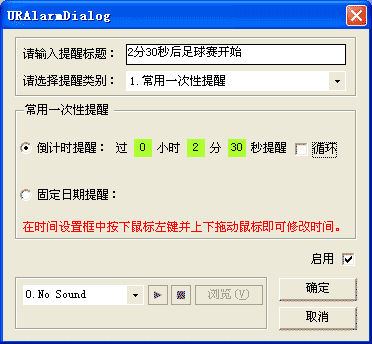
2、固定日期提醒,您可以设置在某一年某一月某一日的几点几分几秒提醒您处理某事,这种提醒只是一次性的,提醒完后会自动关闭这个提醒。

3、每日、每周循环提醒,您可以设置每周的周几提醒您处理某事,如果想每天都提醒您,那您就勾上“每天”。

4、每月循环提醒,您可以设置某几个月的某天提醒您处理某事。

5、生日、纪念日提醒,这个提醒跟前面的定时提醒很相似,不过定时提醒只提醒一次,而这个是每年循环提醒的,比较适合用在生日、纪念日的提醒上。

6、农历提醒,这种提醒可以说是中华民族特有的,您可以在绿色的日期、时间选择框中上下拖动鼠标来进行修改,左侧的日历中可以看到当前日期的公立和农历的日期,界面中“T”按钮是回到今天,“A”按钮是回到提醒日期,只是方便设置和查看日期,您可以点击了试试看。设置好农历提醒后,它会自动将提醒日期修改到最近的农历提醒日期。

如何查看提醒状态?如何打开和关闭提醒?
在提醒设置界面右侧有一个“启动”按钮(上面几张图可以看出来),当该选项勾选时,说明该提醒已生效,当该选项取消时,说明该提醒已经关闭。
除了这里能看出当前提醒是否有效,在便签的主界面右上角的提醒状态图标也能看出提醒是否启用。
表示该便签设置了提醒,但今天没有提醒。
表示该便签设置了提醒,但提醒已经过期关闭。
表示该便签设置了提醒,并且今天有提醒。
如何定时运行需要的程序?
URNotes1.52版之后增加了定时运行指定程序的功能,除了可以选择默认的8个系统常用程序外,荣誉用户还可以指定想定时运行的程序。
以上介绍的内容就是关于URNotes意唯便签设置提醒的具体操作方法,不知道大家学会了没有,如果你也遇到了这样的问题的话可以按照小编的方法自己尝试一下,希望可以帮助大家解决问题,谢谢!!!想要了解更多的软件教程请关注Win10镜像官网~~~





